轻松学会!PPT 直角拐弯箭头绘制秘籍
在日常的 PPT 制作中,绘制直角拐弯的箭头或许会让您感到有些棘手,别担心,本文将为您详细介绍绘制直角拐弯箭头的方法教程,让您轻松应对这一难题。
绘制直角拐弯箭头的关键在于掌握正确的工具和操作步骤,打开 PowerPoint 演示文稿,进入编辑页面,在菜单栏中找到“插入”选项,点击“形状”按钮,在弹出的形状库中,找到“线条”类别,其中就有我们需要的直角拐弯箭头形状,选中该形状后,在页面上拖动鼠标即可绘制出箭头。

绘制完成后,还可以对箭头进行进一步的美化和调整,通过“格式”选项卡中的“形状样式”功能,可以改变箭头的颜色、粗细、线条样式等,如果需要调整箭头的大小和角度,可以选中箭头,然后拖动其边框上的控制点来实现。
为了使箭头与整个 PPT 的风格更加协调,还可以添加阴影、立体效果等,这些效果都可以在“格式”选项卡中的“形状效果”中找到。
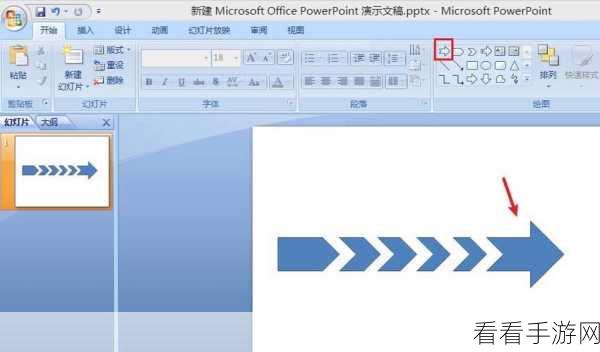
只要按照上述步骤和方法,您就能够在 PPT 中轻松绘制出美观实用的直角拐弯箭头,为您的演示文稿增添亮点。
参考来源:无
仅供参考,您可以根据实际需求进行调整和修改。
